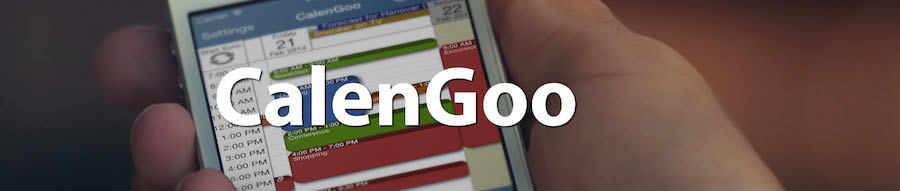Wiederherstellung Ihres Google Kalenders aus CalenGoos Daten
Wenn Sie auf irgendeine Weise Ihre Termine in Google Kalender verloren haben, sie aber immer noch in CalenGoo haben, können Sie mit folgenden Schritten Ihre Termine aus CalenGoo exportieren und in Google Kalender importieren:
- Synchronisieren Sie Ihr iPhone mit iTunes, um ein aktuelles Backup von CalenGoo zu haben (falls es noch Ihre Termine enthält). Wenn CalenGoo auf Ihrem iPhone nicht mehr Ihre Termine enthält, aber Ihr letztes iTunes Backup alt genug ist und noch Ihre Termine enthält, dürfen Sie natürlich Ihr iPhone nicht mit iTunes synchronisieren, denn dadurch würde das existierende Backup überschrieben. Das iTunes Backup darf nicht verschlüsselt sein, andernfalls kann das hier beschriebene Programm die Daten nicht lesen:
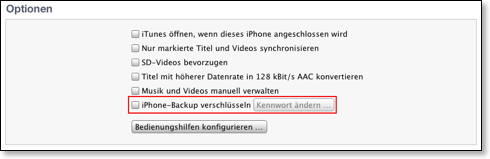
- Klicken Sie in Ihrem Browser auf Ihrem Computer auf diesen Link:
http://www.calengoo.com/webstart/restorecalendar.jnlp
Wenn Java auf Ihrem Computer installiert ist, sollte es automatisch das Wiederherstellungsprogramm mittels Java Webstart laden und starten. Danach müssen Sie dem Programm Zugriff auf Ihren Computer gewähren. Falls Sie Java noch nicht haben, können Sie es kostenlos von http://www.java.com laden und installieren.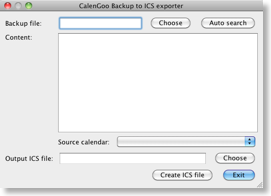
- Nun müssen Sie Ihre Backupdatei finden. Klicken Sie auf “Auto search” im Java Programm, um es automatisch nach Ihren Backupdateien suchen zu lassen. Bitte schauen Sie sich die Bildschirmfotos weiter unten an, wie es aussehen sollte. Wenn Backups gefunden werden, werden sie mit ihrem Erstellungsdatum angezeigt.Wenn mehrere Backups gefunden werden, wählen Sie das neueste bzw. das, welches am wahrscheinlichsten Ihre Termine enthält. Wenn keine Dateien gefunden werden, müssen Sie das Backup selbst suchen, indem Sie auf “Choose” klicken:
Versuchen Sie die Datei
96b8e524b1bf445903ea522930c82b9cd4b165a6.mddata
oder
96b8e524b1bf445903ea522930c82b9cd4b165a6
auf Ihrem Computer zu finden. Es sollte sich in iTunes Backup Verzeichnis befinden:
Auf einem Mac: ~/Library/Application Support/MobileSync/Backup/
Unter Windows XP: \Documents and Settings\(username)\Application Data\Apple Computer\MobileSync\Backup\
Unter Windows Vista: \Users\(username)\AppData\Roaming\Apple Computer\MobileSync\Backup\
Dies ist CalenGoos Datenbank. Kopieren Sie sie an einen sicheren Platz. Eventuell ist das Verzeichnis “versteckt”.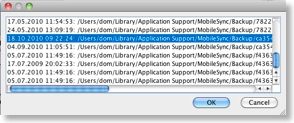
- Danach sollten Sie eine Liste von Kalendern und Terminen erhalten:
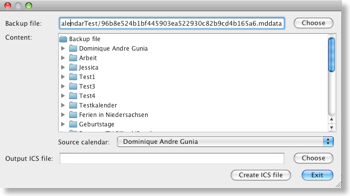
- Wählen Sie einen Quellkalender unter "Source calendar".
- Klicken Sie auf den "Choose" Knopf und wählen Sie eine neue ICS Datei (z.B. "maincalendar.ics") in die die Daten geschrieben werden sollen. Wenn die Datei schon existiert, wird sie ÜBERSCHRIEBEN, also seien Sie vorsichtig.
- Klicken Sie auf "Create ICS file". Nach ein paar Sekunden sollte eine Meldung "ICS file successfully written." erscheinen. Nun haben Sie eine ICS Datei, die Sie in Google Kalender importieren können. Klicken Sie dort auf “Einstellungen”, “Kalender-Einstellungen”, “Kalender” (Tab), “Kalender importieren”. Falls Ihre Kalender in Google Kalender gelöscht wurden, müssen Sie sie erst neu anlegen, bevor Sie die ICS Dateien importieren können.
- Wiederholen Sie Schritte 5-7 bis Sie ICS Dateien für alle Kalender haben.
(Anmerkung: Falls der Webstart Link in Schritt 1 nicht funktioniert oder Ihr Computer nicht mit dem Internet verbunden ist, können Sie das Programm startdessen hier herunterladen: http://www.calengoo.com/RestoreFromBackup_jar.zip. Entpacken Sie die Datei und starten Sie das Programm, indem Sie die Datei “Main.jar” doppelt anklicken. Sie müssen Java installiert haben oder sonst von www.java.com herunterladen und installieren. Das Programm sollte wie im ersten Bildschirmfoto aussehen, jedoch ohne die “Auto search” Funktion.)